192.168.1.1 - inicio de sesión en el enrutador, inicio de sesión y contraseña de administrador
Este artículo será útil para aquellos que quieran acceder a la configuración de su enrutador. Dado que la mayoría de los enrutadores utilizan 192.168.1.1 para iniciar sesión en el sistema, esta guía será universal y probablemente muy popular. Independientemente del tipo de enrutador que tengamos y los parámetros que deseemos cambiar, primero debemos ingresar la configuración. Accede al panel de control. Y puede hacerlo en 192.168.1.1 o 192.168.0.1.
En enrutadores de compañías tan populares como TP-Link, ASUS, ZyXEL, D-Link, Netis, Tenda, Totolink, todo es casi igual. En cualquier caso, siempre puede averiguar la dirección de fábrica. Por ejemplo, véalo en la carcasa del dispositivo o en las propiedades de conexión en la computadora. Continuaremos con ésto luego.
Si no comprende de qué trata este artículo, para qué sirven estas direcciones y qué haremos en general, ahora intentaré explicarlo. Si está en el tema, entonces no puede leer lo que está escrito debajo del spoiler.
Haga clic para saber másNuestro enrutador, o módem, no es solo una caja con varias antenas y puertos que pueden compartir Internet con otros dispositivos. Esta es una computadora tan pequeña que tiene un procesador e incluso una memoria de acceso permanente y aleatorio. Bueno, para que todo esto funcione, se instala un sistema operativo en el enrutador (si se puede llamar así), o simplemente firmware. No, no Windows. Esto todavía no es suficiente :). Como regla general, este es un software único desarrollado por el fabricante. Se puede construir en base a Linux.
Dado que un enrutador es un dispositivo de red, el acceso a su sistema con configuraciones y otra información se puede obtener en una dirección de red específica. Esta suele ser la dirección IP 192.168.1.1. Y para obtener el derecho a acceder a la configuración en sí, debe pasar por una autorización. Sólo introduce tu usuario y contraseña. En la mayoría de los casos, la contraseña es admin y el inicio de sesión es admin.
Algunos fabricantes utilizan una dirección IP de fábrica diferente para iniciar sesión en el panel de control y diferentes "inicio de sesión" y "contraseña" para la autorización. Por ejemplo, en los enrutadores Xiaomi, la dirección es 192.168.31.1. MikroTik: 192.168.88.1.
En Huawei, generalmente 192.168.100.1. En el artículo, le mostraré una forma en la que puede abrir una página con configuraciones para absolutamente cualquier enrutador o módem. Incluso si no conoce su dirección. Después de todo, se puede cambiar y no corresponde al de fábrica. Que aparece en el dispositivo.
¿Cómo iniciar sesión en 192.168.1.1?
En un dispositivo (computadora, computadora portátil, teléfono inteligente, tableta) que está conectado a un enrutador o módem mediante un cable de red o una red Wi-Fi, debe abrir un navegador. Cualquiera lo hará. Pero te aconsejo que uses el estándar. Iniciaré sesión en Windows 10 a través de Microsoft Edge.
En la línea donde se muestran las direcciones del sitio, ingrese la dirección 192.168.1.1 . O //192.168.1.1. Para ir, presione Entrar.

Y si ingresó la dirección correctamente, el dispositivo está conectado al enrutador y configurado, entonces se abrirá la página de su enrutador.
En esta etapa, muchos se enfrentan a un problema cuando la página con la configuración del enrutador simplemente no se abre por alguna razón. Si este es tu caso, consulta las soluciones al final de este artículo.
Si se abre una página de motor de búsqueda, asegúrese de no ingresar la dirección en la barra de búsqueda. Mejor aún, ábralo a través de otro navegador.Tengo un enrutador ASUS y me solicita un nombre de usuario (inicio de sesión) y una contraseña (contraseña) para la autorización.
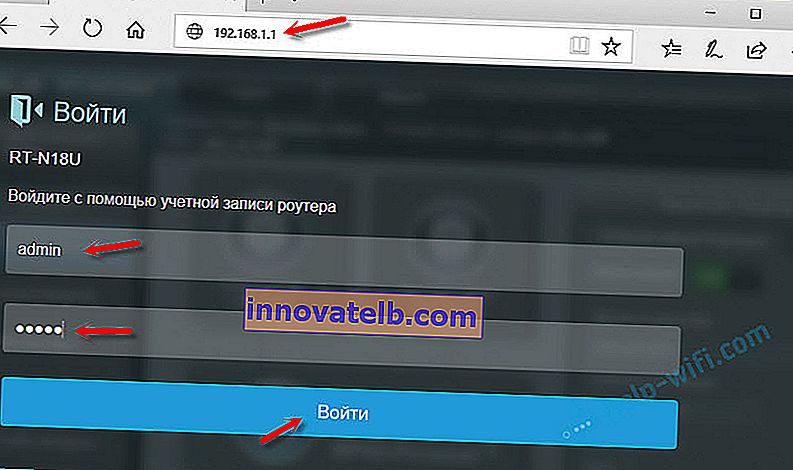
Indicamos estos datos y accedemos a la cuenta personal del router. Sí, muchos llaman a la interfaz web de esa manera, pero esto no es del todo correcto. La cuenta personal está con el proveedor.
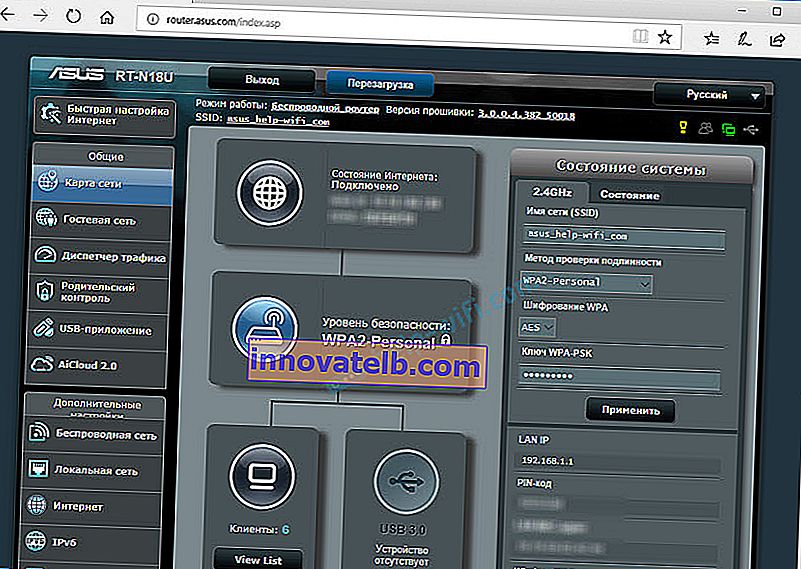
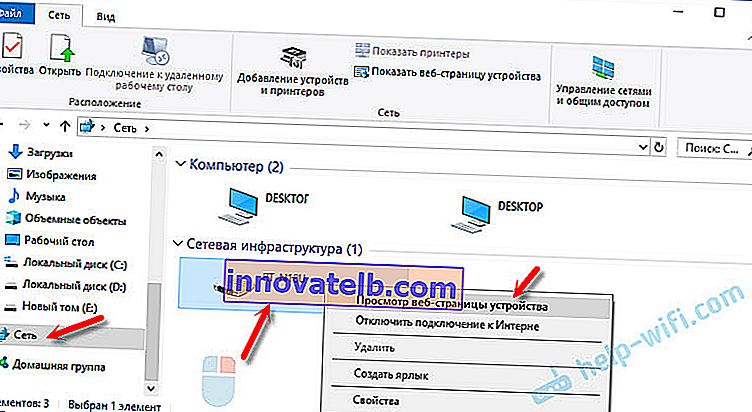
Se abrirá un navegador con la página de nuestro enrutador. No es necesario buscar nada manualmente, ingresar, etc.
Echemos un vistazo más de cerca al proceso de autorización. Muchos en los comentarios preguntan sobre esto. No todo el mundo comprende lo que debe introducirse cuando el enrutador solicita un nombre de usuario y una contraseña. Y de dónde obtener los datos para iniciar sesión en la cuenta del enrutador.
Inicie sesión en 192.168.1.1 mediante inicio de sesión y contraseña (admin / admin)
Tenga en cuenta que el enrutador no siempre solicita un nombre de usuario y contraseña. Tengo que entrar en la configuración de fábrica. Y si lo hace, no significa que el valor predeterminado sea admin.
- En algunos enrutadores, no hay autorización en la configuración de fábrica. El sistema del enrutador se abre inmediatamente. Quizás aparezca una ventana pidiéndole que establezca un nombre de usuario y una contraseña. Si no, puedes hacerlo en la configuración. Escribí sobre esto en el artículo: cómo cambiar la contraseña de administrador a otra.
- Si la solicitud de nombre de usuario y contraseña aún aparece, entonces deben indicarse en la carcasa del enrutador.
En mi experiencia:
- En los enrutadores TP-Link y ASUS, por defecto siempre es admin / admin. La dirección suele ser 192.168.1.1.
- D-Link también puede tener administrador. O el nombre de usuario es admin y el campo de contraseña se deja en blanco.
- El ZyXEL no tiene una contraseña predeterminada de fábrica.
- Netis: sin autorización. Si el usuario no ha establecido el nombre de usuario y la contraseña.
- La interfaz web se abre inmediatamente en Tenda. La contraseña se puede configurar manualmente.
- Totolink: administrador y administrador.
¡Importante! Todo esto está en la configuración de fábrica . Después de todo, la contraseña y / o el inicio de sesión en su caso se pueden cambiar cuando configure el enrutador por primera vez. Lea más en el artículo sobre cómo ingresar la configuración del enrutador si olvidó su contraseña.
Así es como se ve la autorización en los enrutadores TP-Link:
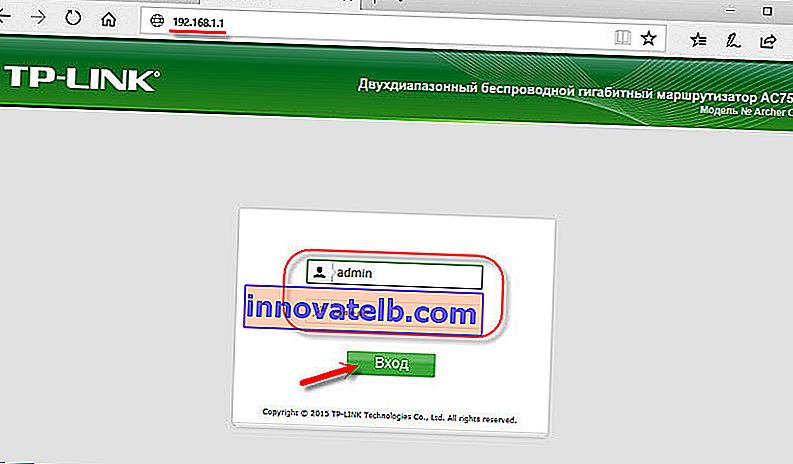
De todos modos, simplemente aparece una ventana que solicita un nombre de usuario y una contraseña. Puede verse un poco diferente. Los especificamos correctamente: vaya a la interfaz web. Si no, aparecerá un error. Si ha cambiado y olvidado esta contraseña, restablecemos los parámetros del enrutador a la configuración de fábrica.
No puedo iniciar sesión en el enrutador, ¿qué debo hacer?
A menudo surgen problemas. Puede haber muchas razones por las que no es posible iniciar sesión en 192.168.1.1.
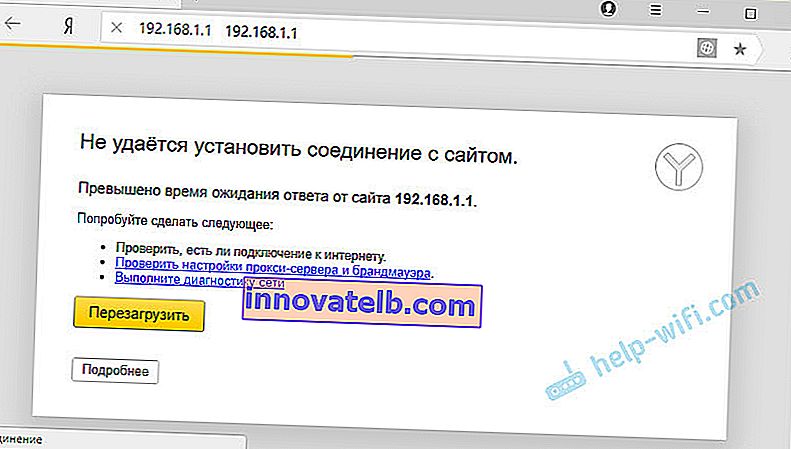
Te cuento la solución a los más populares.
1 Pruebe el método sobre el que escribí anteriormente en el artículo. Cuando abrimos la página web del enrutador a través del Explorador de Windows. 2 Reinicie el enrutador. Intente iniciar sesión con un navegador diferente. Cuando no puedo abrir la interfaz web, primero intento iniciar sesión desde otro dispositivo. Si esto es. 3 A continuación, debe asegurarse de que la dirección de fábrica de su enrutador sea 192.168.1.1. La dirección en sí se puede ver en la carcasa del enrutador (debe haber una etiqueta con información). Allí también se indican el "Nombre de usuario" y la "Contraseña" de fábrica.
Si se indica otra dirección allí, vaya a ella.
4 Asegúrese de verificar si hay una conexión con el enrutador. Incluso si el estado de la conexión es "Sin acceso a Internet", la página con la configuración debería abrirse exactamente. 5 Si está intentando iniciar sesión desde una computadora o computadora portátil, verifique la configuración de IP. Debe haber una recepción automática de direcciones. En las propiedades de una red de área local (Ethernet) o conexión inalámbrica. Dependiendo de cómo esté conectado.Escribí más sobre esto en el artículo: no entra en la configuración del enrutador a 192.168.0.1 o 192.168.1.1.
Si todo lo demás falla, realice un restablecimiento de fábrica del enrutador. Pero no puedo garantizar que esto ayude, debes intentarlo. Sucede que el enrutador simplemente está roto, por lo que la configuración no se abre.